ps脚本图案在哪里_PS脚本编写基础:打造个性化工具,真没想到
大家好,我是小锋今天和大家分享一个非常有趣的话题——PS脚本编写别听到“编写”就心生畏惧,其实非常简单哦!为什么要学习脚本编写呢?姐妹们,你们有没有遇到过这种情况:每天要处理100张图片,重复同样的操作,手都快酸了;。
客户要求把300张图片都调成500x500像素,简直要崩溃;批量加水印要调半天,搞得人想翻白眼如果有一个脚本能够帮你一次性搞定,是不是觉得特别香?从最简单的开始先教大家写一个最基础的脚本,就是批量调整图片大小。
1. 打开PS,点击窗口→动作(快捷键Alt+F9)2. 点击创建新动作按钮(就是那个像小文件夹的图标)3. 给动作起个名字,比如“调整尺寸500x500”4. 点击记录按钮,这时PS就开始记录你的操作
5. 点击图像→图像大小,设置宽高都是500像素6. 点击停止记录(就是那个小方块)哈哈,第一个脚本就这么轻松完成了!是不是很简单?进阶小技巧想要脚本更好用,记住几个小窍门:1. 添加停顿 在记录动作时点击动作面板菜单里的“插入停顿”,这样脚本运行时就会暂停等你确认,非常贴心。
2. 条件判断if(app.documents.length>0){ alert(“有打开的文档耶!”); }else{ alert(“快去打开一个文档吧~”); }这段代码可以判断是否打开了文档,非常实用!
3. 循环处理for(var i=0; i<10; i++){ app.activeDocument.artLayers.add(); }这个脚本可以一次性创建10个图层,不用手动点10次啦!实战小案例
来做个超实用的“一键美化”脚本:1. 新建动作,命名为“一键美化”2. 录制以下步骤:复制背景图层(Ctrl+J)添加高斯模糊(约2.0像素)图层混合模式改为“柔光”不透明度调到30%新建曲线调整图层稍微提升一下中间调
3. 停止录制这样以后只要点一下就能美化图片,效率大大提升!省时省力的小贴士1. 动作面板里的文件夹可以按类型整理脚本,非常整齐2. 常用的脚本可以设置快捷键,瞬间启动3. 录制时最好用英文版PS,这样脚本更通用
4. 不确定的操作可以多加几个停顿,安全第一进阶玩法等你熟悉了基础操作,就可以试试这些高级功能:批量处理文件夹里的所有图片自定义对话框读取图片信息自动保存不同格式想要玩转这些功能,建议去看看Adobe的ExtendScript文档,里面有超多案例。
好啦,今天的教程就到这里,是不是发现脚本其实没那么可怕?赶快动手试试吧,说不定你也能写出超好用的脚本呢!等你们练熟了,姐姐再教更多高级玩法!记住一句话:不会写脚本的PS设计师不是好的摸鱼选手!嘻嘻💖#超实用PS自动化脚本进阶,效率蹭蹭往上涨!
上次和大家分享了PS脚本的入门知识,今天小锋要带大家玩点更高级的!自定义对话框有时候我们需要让用户输入一些参数,比如图片尺寸、水印文字等来看看怎么做:var dlg = new Window("dialog", "小锋的小工具");。
dlg.orientation = "column";//创建输入框组var inputGroup = dlg.add("group");inputGroup.add("statictext", undefined, "请输入水印文字:");
var input = inputGroup.add("edittext", undefined, "");input.characters = 20;//创建按钮组var btnGroup = dlg.add("group");
btnGroup.add("button", undefined, "确定", {name: "ok"});btnGroup.add("button", undefined, "取消", {name: "cancel"});
if (dlg.show() == 1) {//用户点击确定后执行var watermarkText = input.text;addWatermark(watermarkText);}是不是感觉特别高级?这样我们就能做出有界面的小工具啦!
批量处理文件夹经常要处理整个文件夹的图片?来看这段代码:var inputFolder = Folder.selectDialog("选择要处理的文件夹");var outputFolder = Folder.selectDialog("选择保存位置");
想要游戏更顺畅、更高效吗?试试【星界云手机】吧!云端托管手游,搭配挂机脚本,让你的游戏之路更加轻松畅快,让你成为游戏中的真正王者!
if (inputFolder && outputFolder) {var fileList = inputFolder.getFiles(/.(jpg|jpeg|png)$/i);for (var i = 0; i < fileList.length; i++) {
var doc = open(fileList[i]);//在这里添加你的处理操作doc.resizeImage(500, 500);//保存并关闭doc.saveAs(new File(outputFolder + "/" + doc.name));
doc.close();}这样就能自动处理整个文件夹的图片,不用一张张点开啦!智能图层处理来个更酷的,自动识别图层类型并处理:function processLayers() {var doc = app.activeDocument;
for (var i = 0; i < doc.layers.length; i++) {var layer = doc.layers[i];if (layer.kind == LayerKind.TEXT) {
//处理文字图层layer.textItem.size *= 1.2; //放大字号} else if (layer.kind == LayerKind.SMARTOBJECT) {//处理智能对象layer.resize(120, 120); //放大到120%
}}实战案例:一键电商优化来做个超实用的电商图片处理脚本:var ui = new Window("dialog", "电商图片优化工具");ui.orientation = "column";//添加选项
var sizeGroup = ui.add("panel", undefined, "图片尺寸");var size800 = sizeGroup.add("radiobutton", undefined, "800x800");
var size1000 = sizeGroup.add("radiobutton", undefined, "1000x1000");//其他选项var options = ui.add("panel", undefined, "处理选项");
var sharpening = options.add("checkbox", undefined, "锐化优化");var watermark = options.add("checkbox", undefined, "添加水印");
//按钮var btnGroup = ui.add("group");btnGroup.add("button", undefined, "开始处理", {name: "ok"});btnGroup.add("button", undefined, "取消", {name: "cancel"});
if (ui.show() == 1) {//这里写处理逻辑}小技巧大全1. 自动保存不同格式function saveMultiFormat(doc, path) {//保存JPGvar jpgOpts = new JPEGSaveOptions();
jpgOpts.quality = 12;doc.saveAs(new File(path + ".jpg"), jpgOpts);//保存PNGvar pngOpts = new PNGSaveOptions();
doc.saveAs(new File(path + ".png"), pngOpts);}2. 获取图片信息function getImageInfo() {var doc = app.activeDocument;
alert("图片尺寸:" + doc.width.value + "x" + doc.height.value +"\n颜色模式:" + doc.mode +"\n分辨率:" + doc.resolution);
}进阶提示1. 写脚本时记得加上错误处理:try {//你的代码} catch (e) {alert("哎呀出错啦:" + e);}2. 测试新脚本时最好先用备份文件3. 多写注释,方便以后修改4. 养成保存脚本的好习惯
最后送大家一个小贴士:想要脚本运行更快,尽量避免频繁重绘屏幕可以在开始时加上:app.displayDialogs = DialogModes.NO;好啦,今天的进阶教程就到这里!是不是发现脚本越来越好玩了?快去试试吧,把重复的工作都交给脚本,解放双手做更多有趣的事情!。
记住小锋说的:工作要高效,摸鱼要优雅!下次见啦💕
【星界云手机】,让你的游戏生活变得更加自由!云端托管手游,挂机脚本助你24小时不间断游戏,让你无需花费过多时间和精力,轻松提升游戏实力,成就真正的高手!
本站所有文章、数据、图片均来自互联网,一切版权均归源网站或源作者所有。
如果侵犯了你的权益请来信告知我们删除。邮箱:631580315@qq.com